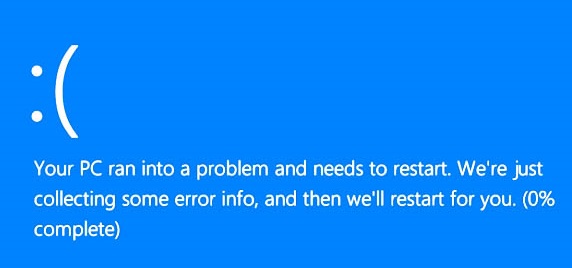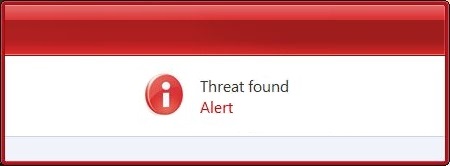เคยเป็นไหม๊กับอาการคอมที่ชอบค้างแบบไม่มีสาเหตุ วันนี้เราจะมาพูดถึงสาเหตุต่างๆ ที่อาจจะทำให้คอมพิวเตอร์ของเราค้างโดยไม่สาเหตุ และวิธีแก้เบื้องต้นสำหรับปัญหานั้นๆ กัน ว่าต้องทำอย่างไรกันบ้าง
Windows
Windows หรือหนึ่งในระบบปฏิบัติการ ที่คนส่วนใหญ่ทั่วโลกใช้มากที่สุด ไม่ว่าจะเป็นคอมพิวเตอร์ตั้งโต๊ะ โน๊ตบุ๊ค โดยปัญหาส่วนใหญ่ที่เกิดขึ้นจาก Windows ได้ หลักๆ เลยคนส่วนมากมักจะใช้ Windows ที่ไม่ใช่ License หรือไม่ใช่ลิขสิทธิ์แท้ โดยจะใช้ Crack หรือตัวแก้ไขหลอกระบบว่าเป็นของแท้เพื่อใช้งานโดยไม่ติดแจ้งเตือนว่ายังไม่ Activate หรือแจ้งวันหมดอายุทดลองใช้ แต่ผลที่ตามมาก็คือการทำงานของระบบที่ผิดเพี้ยน บางครั้งจะเกิดอาการทำงานผิดปกติต่างๆ เช่น CPU ทำงาน 100 % HDD ทำงาน 100% โดยไม่ได้เปิดโปรแกรมอะไรใช้เลยแม้แต่ตัวเดียว ใช้ๆ ไปก็จอฟ้าบ้าง ค้างบ้าง เพราะคอมพิวเตอร์แต่ละเครื่องก็จะมีฮาร์ดแวร์ที่แตกต่างกันออกไปอาจจะเกิดอาการผิดปกติจากการใช้งานได้หลายสาเหตุ
ส่วนบางคนที่ใช้ License แท้มีจอฟ้าบ้าง เพี้ยนๆ บ้าง อาจจะเกิดจาก Windows ทำการอัพเดทระบบอัตโนมัติจึงทำให้ระหว่างที่เราใช้งานมีอาการผิดปกติ เราต้องตรวจสอบที่ Windows Update ว่ากำลังทำงานอยู่รึไม่ (โดยเฉพาะ Windows 10) แต่ปัญหานี้ไม่น่าเป็นห่วงเพราะอัพเดทเสร็จแล้ว Restart เครื่องใหม่ก็หายแล้ว
- แต่อาการทั้งหมดกล่าวมานั้นก็ไม่ได้เกิดกันบ่อยนักทั้ง License หรือไม่ได้ใช้ License แต่ก็จัดว่าเป็นส่วนสำคัญของปัญหานึงในการใช้งานเลยทีเดียว
วิธีแก้ไข : ในกรณีนี้แนะนำว่าให้ซื้อ Window License แท้เพื่อเปิดใช้งานสิทธิ์ต่างๆ ที่ทาง Microsoft ทำออกมาให้เราได้ใช้งานอย่างเต็มที่และสามารถอัพเดทตัวแก้ไขได้แบบหมดกังวลไม่เหมือนตัวเถื่อนที่อาจจะมีปัญหาตามมาได้
Virus
Virus Malware ถือว่าเป็นส่วนนึงที่ทำให้คอมเรามีปัญหา ใช้งานแล้วหนืด ค้าง หรือแสดงอาการผิดปกติต่างๆ ในการใช้งาน ผิดเพี้ยนไปหมด ซึงเป็นปัญหาอันดับต้นๆ ที่มือใหม่หรือบุคคลส่วนใหญ่ที่ไม่ค่อยได้ใส่ใจในรายละเอียดการใช้งานจะเจอกันบ่อย โดยสาเหตุจะมาจากการ Download ไฟล์ที่มีความเสี่ยงลงในเครื่องหรือ คลิก pop up หลอกตามหน้าเว็บไซต์ต่างๆ และเผลอไปโหลดไฟล์แปลกปลอมมา รวมไปถึงโปรแกรมต่างๆ ที่บอกว่าช่วยเร่งความเร็วต่างๆ นนอกจากจะทำเครื่องเราช้าแล้วถ้าเราเอาอุปกรณ์ต่อพ่วงเช่น USB Flashdrive หรือ EX Harddisk มาเสียบโอนไฟล์ แล้วไปเสียบเครื่องอื่นต่อก็เป็นการกระจาย Virus พวกนี้ที่ตามเกาะตามไฟล์ต่างๆ และค่อยๆ กระจายเข้าสู่ระบบ *จนทำให้หัวใจหยุดทำงานสุดท้ายก็ตายในที่สุด เย้ (เห้ยไม่เกี่ยว)
วิธีแก้ไข : สำหรับปัญหานี้เรียกว่าต้องแก้ไขควบคู่กันไป หลักๆ คือเปลี่ยนนิสัยการใช้งานของตัวเราเองมากขึ้นตรวจความน่าจะเป็นหรือเลี่ยงความเสี่ยงที่จะ Download ไฟล์ที่มีความเสี่ยง หรือคลิกเว็บไซต์แปลกๆ ทั้งหลาย และติดตั้ง Anti virus ประจำเครื่องไว้ 1 ตัว โดยหลักในปัจจุบันก็จะมี ESET จะมีทั้งตัว NOD32 Antivirus สำหรับใช้แสกนบนเครื่องหรือตัว Internet Security ที่สามารถสแกนบนเว็บไซต์ไปในตัว นอกจากนี้จะมีตัว Kaspersky, Bitdefender โดยจะมีทั้งแบบสแกนบนเครื่องและ Internet Security เช่นกัน แนะนำให้ซื้อ License แท้เพื่อใช้งาน เฉลี่ยต่อปีกับเงินที่เสียไปถือว่าคุ้มค่ากว่าต้องนั่งลง Windows ใหม่ หรือบางคนต้องไปจ้างร้านลงตั้งแต่ 100-500 เสียเงิน เสียเวลามากกว่าเดิม
รายละเอียดเพิ่มเติม
Hardware
hardware หรืออุปกรณ์ต่างๆ ของคอมพิวเตอร์ โดยปัญหาอาจจะเกิดจากความผิดพลาดในการทำงาน หรืออุปกรณ์เริ่มมีปัญหาเช่น ฮาร์ดดิสก์ติด Bad sector ที่ทำให้เวลาเราใช้งานอาจจะค้างไปเลยหรือโหลดข้อมูลติดๆ ขาดๆ ทำให้เครื่องหนืดโดยเฉพาะที่เอามาลง OS ปัญหาอื่นๆ ก็จะมี RAM, Power Supply, หนักหน่อยก็จะเป็นตัวเมนบอร์ด
วิธีตรวจเช็ค
- ฮาร์ดดิสก์ส่วนใหญ่เราจะใช้โปรแกรมในการสแกนหาจุด Bad sector เช่นโปรแกรม HD Tune เป็นต้น
- RAM ให้ขั้นพื้นฐานให้เราถอดมาถูด้วยยางลบเบาๆ ดูก่อนเผื่อหน้าสัมผัสจะมีฝุ่นหรืออะไรไปเกาะจนทำงานผิดพลาด ถ้ายังไม่หายก็สลับช่องดูจนครบว่าเป็นเหมือนกันไหม หรือถ้ามี RAM หลายตัวก็ไล่สลับทั้ง RAM ทั้งช่องเช็คไปจนครบเพื่อเป็นการเช็ค หรือถ้ามี RAM อื่นมาลองได้ยิ่งดีเพื่อความชัวร์มา RAM มีปัญหาจริง
- Power Supply ในส่วนนี้ก็อาจจะมีปัญหาด้านการจ่ายไฟที่ไม่สเถียรจึงทำให้การใช้งานอุปกรณ์ต่างๆ ทำงานผิดพลาดได้ ซึ่งผลที่ตามมาคืออุปกรณ์อาจจะช็อตจนพังเช่นเมนบอร์ด การ์ดจอ หรือตัว Power Supply เอง เราควรเลือก Power Supply ที่ได้มาตราฐานและมีคุณภาพที่ดีควรเผื่อกำลังไฟเอาไว้สำหรับอุปกรณ์ต่างๆ เช่นใช้ 500 วัตต์ อาจจะเผื่อใช้ตัว Power Supply 700 วัตต์ และมีการรับรอง 80 Plus เป็นต้น บางคนอาจจะมองว่าการประหยัดงบ Power Supply ซื้อตัวพอดีๆ ใช้งานก็พอ แต่อยากให้ลองคิดในแง่เวลามันพีคจัดๆ หรือไฟกระชากแล้วคุมไม่อยู่ความเสียหายจาก 1 อาจจะเป็น 2 หรือมากกว่าเดิม ก็ เป็น ได้ . . .
USER
User หรือผู้ใช้งานในส่วนนี้ต้องบอกว่ามีค่อนข้างหลากหลายแบบพอสมควร คนส่วนใหญ่ก็ไม่ได้รู้เรื่องคอมพิวเตอร์กันหมด เพราะบางคนอาจจะใช้เป็นอย่างเดียวจริงๆ จนลืมไปว่าอุปกรณ์ต่างๆ ฮาร์ดแวร์ก็ส่วนนึง ซอร์ฟแวร์ก็ส่วนนึง แต่สุดท้ายแล้วก็จะมาจบที่คนใช้นี่แหละ บางคนคอม i3 ใช้งานเยี่ยงทาสอย่างกับใช้ i7 เปิดเรนเดอร์หลายสิ่งอย่างจนมันประมวลผลไม่ทันจนค้างก็มี บางคนชอบดูเว็บแปลกๆ โหลดไฟล์ด้านมืดลงเครื่องติดไวรัส คอมช้า จอฟ้า ค้าง ก็มี บางคนใช้ HDD แต่ใช้งานเปิดหลายอย่างจนโหลดไม่ทันจานหมุนแทบหลุดจากเบ้าก็มี
ทั้งหมดทั้งมวลก็ไม่ได้โทษคนใช้ที่ไม่รู้ด้านคอมพิวเตอร์เพราะคนเรามีความรู้แต่ละด้านไม่เหมือนกัน แต่เราต้องหัดมีวินัยในการใช้งาน ต้องศึกษาเพิ่มเติมบ้างสำหรับปัญหาเบื้องต้นเหล่านี้ สุดท้ายก็ขอให้คอมพิวเตอร์เพื่อนๆ สุขภาพดีไม่มีโรคภัย ด้วยเทอญ สาธุ . . .